7 Nya Google Drive-funktioner Varje student måste veta
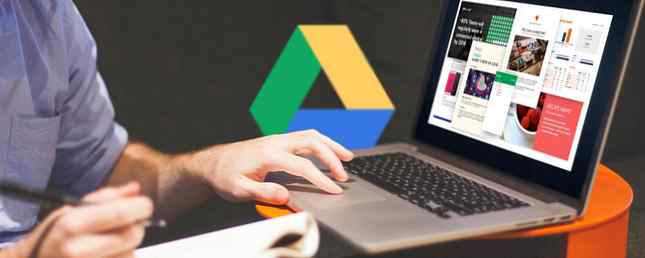
Låt oss öppna våra bärbara datorer och vända oss till Page Larry. Skolan är i session och Google är redo att göra det enklare för studenter med Google Drive Google Docs Adds Ons för studenter: Dessa 5 hjälper dig att skriva en papper Google Docs lägger till-ons för studenter: Dessa 5 hjälper dig skriva ett pappersord -processing för studenter har länge varit domänen för Microsoft Word, men den senaste versionen av tillägg gör Google Docs till ett tilltalande gratisalternativ. Läs mer . Nya funktioner har introducerats och några gamla är raffinerade.
Det är inte bara gratis och plattform, men Google Drive-paketet har blivit ganska kraftfullt, nyligen. Du kan nu även använda den offline på PC eller mobil Så här använder du Google Docs eller kör offline på PC och mobil Så här använder du Google Docs eller kör offline på PC och mobil Nackdelen med molnbaserade tjänster och appar är att du alltid behöver vara online för att använda dem. Vi visar dig hur du tar Google Drive offline och vad du ska tänka på. Läs mer . Studenter är framtiden, så Google lägger till studentercentrerade funktioner. Den snygga delen? De är användbara även om du inte är en student!
Skriv med din röst
Kanske det coolaste nya tillägget är möjligheten att diktera i Google Dokument i Chrome och få det automatiskt transkriberat. Google är ingen främling för tal-till-textvärlden - det är en av de bästa funktionerna i Google Keep 4 Google Tips och tricks för bättre noteringar, listor och till-doser 4 Google Håll tips och tricks för bättre noteringar, listor och till -Dos Läs Mer - och så verkar det som ett naturligt val. Funktionen fungerar bara i Google Chrome, antagligen med hjälp av Chromes webbtal API.
För att komma åt det i Chrome, öppna ett nytt dokument > Verktyg > Rösttypning. Klicka på mikrofonikonen bredvid dokumentet när du är redo att tala.
Rösttypning stöds på 40 språk, med lektionsstöd för engelska, tyska, spanska, franska, italienska och ryska. Stegkommandon för skiljetecken är: “Period”, “Kommatecken”, “Utropstecken”, “Frågetecken”, “Ny linje”, och “Ny paragraf”.
I mitt test fungerade det ganska bra. Chromes webbtal API är inte lika bra som resultaten du får på mobiltelefoner, men det är fortfarande bättre än ingenting. Som sagt kan jag inte föreställa mig att jag kunde skriva en hel artikel med diktering Kan du skriva en hel artikel med hjälp av röstdiktering på Mac? Tja, jag gjorde precis (och det här är det) kan du skriva en hel artikel med hjälp av röstdiktering på Mac? Tja, jag gjorde precis (och det här är det) Det du läser just nu är ett exempel på Apples diktat- och talprogram i aktion. Det kan vara användbart för korta passager, men kan du skriva en hel artikel med den? Läs mer .
Ny röst typing av Google Dokument låter dig inte svära (ibland) https://t.co/XArFW6y4BD pic.twitter.com/EzjxoD0PA6
- Jillian D'Onfro (@jillianiles) 3 september 2015
Den starka språkbloggen upptäckte också att rösttypning är prudish. Det kommer inte att transkribera flera svärord, även om det finns några kontextbaserade lösningar på detta.
Sammanfattningsvis verkar denna funktion otroligt användbar. Det skulle ge studenter med funktionshinder möjlighet att diktera sina uppsatser. Studenter kan också spela in och skriva föreläsningar omedelbart. Det är dock beroende av mikrofonen på den bärbara datorn, så du kanske vill använda en extern mikrofon med bra intervall.
Mer information om rösttypning finns på Googles hjälpsida.
Utforska automatiskt skapar visuella diagram i ark
Även om Excel är bättre än Sheets Excel vs Google Sheets: Vilken är bättre för dig? Excel vs Google Sheets: Vilken är bättre för dig? Behöver du verkligen Excel? Både skrivbord och online-lösningar har sina fördelar. Om du har problem med att välja mellan Excel och Google Sheets för att hantera dina kalkylblad, låt oss hjälpa dig att bestämma. Läs mer, det finns fortfarande mycket att älska om Googles kalkylblad app. Strömanvändare svär i Excel, så Google gör det enklare för kalkylarksnicker att förstå data. Den nya Utforsk-funktionen handlar om automatisk visuell dataanalys.
Antag att du har en mall för att hantera dina finanser 15 Användbara kalkylarkmallar för att hantera dina pengar 15 Användbara kalkylarkmallar för att hjälpa till att hantera dina pengar Håll alltid koll på din ekonomiska hälsa. Dessa gratis kalkylarkmallar är bara de verktyg du behöver för att hantera dina pengar. Läs mer . När du ändrar tabellen och lägger till poster fortsätter data att ändras. Om du inte är en siffra person kan det vara överväldigande. De “Utforska” fliken ger lättnad, krossar alla dessa nummer och gör dem till snygga stapeldiagram, X-Y-diagram och annan visuell analys.
Alla dessa visuella data presenteras i en ruta till höger. Det automatiska uppdateringar när du lägger till nya poster i ditt ark. Och om du vill ha ett av dessa visuella element i ditt huvudblad, klicka på den lilla “Infoga diagram” ikonen bredvid något element.
De som studerar statistik och ekonomi kommer förmodligen inte att få mycket av det här. Du mycket kan göra dina egna coola grafer. Men de som jag som lider av hjort-i-strålkastarsyndrom när de ser ett talark är den här nya funktionen en gudstjänst.
Forskning kommer till Android
Som vi hittat nyligen i vår mega-showdown trumpar Google Docs Microsoft Word för forskning Google Docs vs Microsoft Word: Döds matchen för forskningsskrivning Google Docs vs Microsoft Word: Döds matchen för forskningsskrivning Online-lösningar blir normen. Vi bestämde oss för att se hur Microsoft Word staplar upp mot Google Dokument. Vilken kommer att göra det bättre forskningspapiret? Läs mer, och en av de främsta orsakerna till detta var forskningsverktyget. Vad som tidigare var, bara ett webbläsarverktyg är nu tillgängligt på mobiler, även för Android specifikt.
För att komma åt det trycker du på Redigera (pennaikonen)> Mer (tre punktikonen)> Forskning. Videon ovan visar hur du aktiverar den.
Forskning på mobiler öppnar en ruta i Google Dokument som fungerar som en miniläsare. Du kan göra en Google-sökning för att hitta information, kopiera klistra in text från rutan till ditt dokument och hitta och sätta även in bilder direkt från webben.
Det saknas fortfarande två saker jag älskar i skrivbordsversionen av Research, men: hitta saker från mina personliga Google Drive-filer och leta upp synonymer och definitioner. Förhoppningsvis kommer det snart till mobilen.
Gamla egenskaper, nya liv
Inte allt som Google introducerade är en helt ny, revolutionerande funktion för studenter. Mycket arbete har också gått i att göra gamla favoriter mer användbara.

Uppdaterade mallar: Google Drive hade redan massor av mallar för att göra ditt liv enklare 24 Google Dokumentmallar som gör ditt liv enklare 24 Google Dokumentmallar som gör ditt liv enklare Mallar kan spara mycket tid. Vi sammanställde 24 tidsbesparande Google Dokument-mallar för arbete, hälsa, hem och resor. Fortsätt med dina projekt, snarare än att kämpa för att sätta ihop dokument. Läs mer, men livet kan alltid bli lite lättare, eller hur? Alla tre program har nya mallar och ett coolt gränssnitt för att bläddra och tillämpa dem. Du kan bläddra i mallar i Dokument, Ark eller Presentationer och, som alltid, kolla mallar för elever och lärare.

Uppdaterad redigering: Förra året introducerade Google redaktionsbaserade förslag som låter lärare eller de som ger feedback ändra innehållet samtidigt som de ursprungliga orden behålls. I ett samarbetsdokument blir det ibland förvirrande att upptäcka förändringarna. Så Google Docs har nu en “Se nya ändringar” funktion som visar dig allt som är annorlunda sedan du lämnade det dokumentet.

Revamped Forms: Använda Google Forms effektivt Supercharge dina Google formulär och få ut mer av dem. Ladda upp dina Google formulär och få mer ut av dem. De ödmjuka Google Forms har många användningsområden. Med tillgången till tillägg kan du hitta fler sätt att utnyttja dess användbarhet än någonsin tidigare. Läs mer kan hjälpa dig på flera sätt, från att få ditt eget liv på rätt spår, till att bygga och leda lag. Google uppdaterade bara formulär för att få det att se bättre ut än någonsin med nya färgmallar och bakgrunder och gjorde det också lättare att infoga olika typer av frågor, bilder och textformatering.
En för lärarna: Dela till klassrummet

Bortsett från de många studentcentrerade nya uppdateringarna har Google också kastat in något för utbildarna. Google Classroom gör undervisning enklare redan Google-mål för att göra undervisning och studera lättare eftersom det lanserar klassrummet Google har som mål att göra undervisning och studera enklare när den lanserar klassrummet Google Classroom integrerar integrerat Google Drive, Google Docs och Gmail. Det nya fria verktyget bör hjälpa lärare att skapa och organisera uppdrag snabbt, ge feedback och kommunicera enkelt med sina elever. Läs mer, men det saknade en viktig förmåga: att sätta alla på samma webbplats samtidigt.
Den nya utgåvan till klassrumsförlängning för Chrome låter lärare vända alles skärmar i en klass till samma webbsida med ett par klick. Och eleverna kan också dela sin skärm med alla andra. I Google Classroom-bloggen berättar en tredjedelsklassificerad lärare sin erfarenhet av pilotprogrammet:
Eleverna är inte låsta till sidan jag skickar, och en student navigerade därifrån till en ännu bättre webbplats. Med klassrumsutbyggnaden kunde studenten trycka den nya sajten på mig, och jag granskade och tryckte på hela klassen. Hon hade ökat självförtroende när hennes upptäckt körde diskussionen.
Vinnare.
Dela en tips från Google Drive för studenter
Om du använder Google Drive regelbundet och har ett tips för studenter, fortsätt och släpp en rad i kommentarerna nedan. Jag går först: Gå till Verktyg > Inställningar och lägg till automatiska textutvidgare Vad är textexpansion och hur kan det hjälpa dig att spara tid? Vad är textexpansion och hur kan det hjälpa dig att spara tid? Om du kan spara dig själv en liten del av tiden du spenderar, kan du spara timmar av din tid varje vecka. Det är exakt vilken textexpansion det gäller. Läs mer för ord eller fraser du ofta använder. Till exempel använder jag brevet “q” följt av en förkortning eller akronym. Så skriver du “Qga” expanderar till “Google Android” och “qsgn” är “Samsung Galaxy Note”. Enkelt och otroligt användbart.
Vad är din favorit Google Drive-funktion?
Utforska mer om: Google Dokument, Google Drive, Tal till text, Kalkylark, Text till tal, Skrivtips.


